
Haben Sie jemals versucht, ein YouTube-Video herunterzuladen, und die Ausgabedatei befindet sich in FLV? Oder haben Sie Videos im FLV-Format, die Sie in ein flexibleres Format konvertieren möchten, das von jedem Videoplayer abgespielt werden kann? Wenn Ihr Grund einer der genannten ist, dann ist dieser Artikel genau das Richtige für Sie!
Keine Sorgen mehr wie in diesem Beitrag, wir geben Ihnen 3 empfohlene Tools, mit denen Sie arbeiten können Konvertieren Sie FLV-Videos in das MP4-Format. Lassen Sie uns zunächst eine kurze Diskussion darüber führen, was FLV- und MP4-Videoformate sind und wie sie abgespielt werden. Lesen Sie einfach weiter!
Inhaltsverzeichnis Teil 1. Was ist FLV?Teil 2. So spielen Sie FLV-Dateien abTeil 3. Was ist MP4?Teil 4. So spielen Sie MP4-Dateien abTeil 5. Tools zum Konvertieren von FLV in MP4Teil 6. Lassen Sie es uns zusammenfassen
FLV steht für Flash Video, eine Datei mit der Erweiterung.FLV. Es verwendet Adobe Air oder Adobe Flash Player für die Übertragung von Audio oder Video über das Internet.
Flash-Videos sind seit langem das typische Videoformat, das von fast allen eingebetteten Videos im Internet verwendet wird. Dies umfasst YouTube- und Hulu-Videoplattformen. Verschiedene Streaming-Websites haben jedoch auf die HTML5-Plattform umgestellt.
Eine andere FLV-ähnliche Flash-Videodatei ist das F4V-Videoformat.
FLV-Dateien werden in der Regel mit dem Plug-in Flash Video Exporter erstellt
In die Adobe Animate-Plattform integriert. Daher sollte dieses Programm in der Lage sein, eine FLV-Datei einwandfrei zu öffnen. Sie können aber auch verwenden Adobe Flash Player das kommt als kostenloses Tool.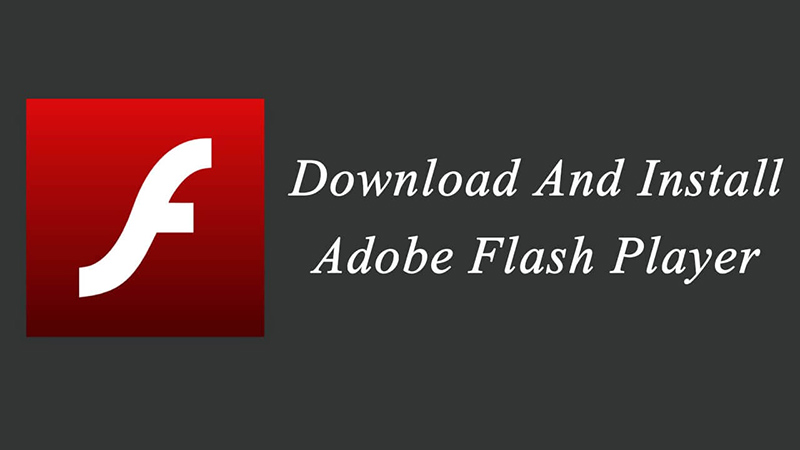
Weitere Beispiele für Tools, die FLV-Dateien abspielen können, sind:
Andere beliebte Videoplayer könnten das Format wahrscheinlich auch wiedergeben, aber es ist schwierig, Software zu finden, die diese Dateitypen wiedergeben kann. Daher bevorzugen die meisten Leute die Konvertierung in MP4, was bequemer ist.
Wenn Sie FLV-Videos auch mit Ihrem Tablet oder Telefon abspielen möchten, können Sie das installieren PlayerXtreme Media Player Das ist ein kostenloses Tool. Neben FLV können auch andere Videoformate abgespielt werden. Diese Anwendung kann in Google Play (Android-Benutzer) oder iTunes (iOS-Benutzer) heruntergeladen werden.
Dateien mit der Erweiterung MP4 sind MPEG-4-Videodateien. Das MP4-Format ist eines der am häufigsten verwendeten Videoformate zum Herunterladen und Streamen von Videos im Internet. Darüber hinaus handelt es sich um ein hochkomprimiertes und vielseitiges Videoformat, das auch Standbilder, Untertitel und Audio speichern kann.
Das MP4-Format gilt als Container für das digitale Multimediaformat – eine Datei, die eine Zusammenstellung komprimierter Daten enthält. Für MP4-Videos wird eine hohe Komprimierung verwendet, wodurch die Dateien im Vergleich zu anderen Formaten eine viel kleinere Größe haben.
Das Verringern der Dateigröße wirkt sich jedoch nicht sofort auf die Qualität der Videodateien aus. Der Großteil der Qualität des Originalvideos bleibt erhalten. Das MP4-Format zu einem webfreundlichen und tragbaren Videoformat machen.
Da das MP4-Format ein Standard-Dateivideoformat ist, unterstützen die meisten Videoplayer im Gegensatz zu FLV die Wiedergabe von MP4. Um ein MP4-Video abzuspielen, müssen Sie es nur tun doppelklicke Die Datei und das Video werden automatisch vom Standard-Videoplayer Ihres Betriebssystems geöffnet.
iPhone- und Android-Telefone unterstützen auch die MP4-Wiedergabe. Gerade tippen Ihre Videodateien und es wird von Ihrem Telefon ohne Probleme abgespielt.
MacOS und WinWindows-Benutzer hingegen können eine MP4-Datei ohne die Installation von Drittanbieter-Tools abspielen. Windows verwendet standardmäßig die WinFür macOS-Benutzer werden MP4-Videos automatisch von QuickTime abgespielt.
Nachdem Sie bereits Hintergrundinformationen zu FLV- und MP4-Dateien haben, gehen wir nun zu den drei empfohlenen Tools über, mit denen Sie FLV-Dateien in MP3 konvertieren können.
DumpMedia ist eine Videokonverter-Software, mit der auch Videos bearbeitet und verbessert werden können.
Wenn Sie nicht nur eine YouTube-Wiedergabeliste herunterladen, sondern auch in andere Formate konvertieren möchten, gehen Sie folgendermaßen vor:
Schritt 1. Starte den DumpMedia Anwendung wie in den obigen Schritten beschrieben.
Schritt 2. Drücke den Schaltfläche "Dateien hinzufügen" befindet sich oben links in der Benutzeroberfläche.
Schritt 3. Durchsuchen Sie die Dateien, die Sie konvertieren möchten, und wählen Sie sie aus.
Schritt 4. Klicken Sie unten auf die Schaltfläche Profil.
Schritt 5. Wähle aus MP4 Format.
Schritt 6. Durchsuchen Sie Ihren Computer zum gewünschten Zielordner der konvertierten Dateien.
Schritt 7. Klicken Sie auf Konvertieren Schaltfläche, um die Konvertierung Ihres Videos zu starten.
Schritt 8. Warten Sie, bis die Konvertierung abgeschlossen ist.
Ich bin mir sicher, dass Sie mit diesem Videoplayer vertraut sind, aber wissen Sie, dass Sie mit dieser Software neben der Wiedergabe von Videos auch Dateien konvertieren können?
Zunächst müssen Sie die Anwendung herunterladen und auf Ihrem Computer installieren, wenn Sie noch keinen VLC haben.
Schritt 1. Navigieren Sie mit Ihrem bevorzugten Browser zur VLC-Website.
Schritt 2. Suchen Sie oben rechts auf der Webseite nach der orangefarbenen Schaltfläche mit den Wörtern VLC HERUNTERLADEN darauf geschrieben. Klicken Sie auf diese orangefarbene Schaltfläche. Die Webseite sollte in der Lage sein, die Betriebssoftware Ihres Computers automatisch zu erkennen, um sie an die richtige Softwareversion anzupassen.
Schritt 3. Warten Sie, bis die Software heruntergeladen wurde.
Schritt 4. Klicken Sie auf das Installationsprogramm, sobald der Download abgeschlossen ist und die Installationsassistenten gestartet werden.
Schritt 5. In einer Warnung werden Sie darüber informiert, dass der Herausgeber nicht überprüft werden konnte. Klicken Sie einfach auf Führen Sie .
Schritt 6. Wenn Sie vom Installationsprogramm nach verschiedenen Berechtigungen gefragt werden, klicken Sie einfach auf Ja.
Schritt 7. Wählen Sie Ihre bevorzugte Installationssprache und klicken Sie auf OK .
Schritt 8. Der Installationsprozess wird gestartet. Drücke den Nächster Klicken Sie auf die Schaltfläche, um mit den nachfolgenden Schritten fortzufahren.
Schritt 9. Lesen Sie die Lizenzvereinbarung und klicken Sie auf die Schaltfläche Weiter.
Schritt 10. Wählen Sie die zusätzlichen Komponenten aus, die installiert werden sollen. Klicken Sie auf die Schaltfläche Weiter.
Schritt 11. Wählen Sie den Installationsort des VLC Media Players und klicken Sie auf Installieren .
Schritt 12. Warten Sie, bis der Installationsvorgang abgeschlossen ist.
Schritt 13. Ein Bestätigungsfenster wird angezeigt, wenn die Installation abgeschlossen ist. Klicken Sie auf Farbe .
Schritt 14. Wenn Sie das aktiviert haben Führen Sie den VLC Media Player aus Option im vorherigen Schritt wird der VLC-Player automatisch gestartet.
Gehen Sie folgendermaßen vor, um Ihre FLV-Datei mithilfe der VLC-Software in MP4 zu konvertieren:
Schritt 1. Klicken Sie auf Medien Registerkarte oben in der Software.
Schritt 2. Wählen Sie Konvertieren / Speichern aus den Auswahlmöglichkeiten.
Schritt 3. Klicken Sie auf Reichen Sie das Tab.
Schritt 4. Drücke den Speichern Option aus dem Dropdown-Menü.
Schritt 5. Ein Fenster wird angezeigt, in dem Sie die Datei auswählen können, die Sie konvertieren möchten. Klicken Sie auf die gewünschte Datei.
Schritt 6. Drücke den Öffne .
Schritt 7. Klicken Sie auf Konvertieren / Speichern .
Schritt 8. Von dem Profil Abschnitt, wählen Sie die Video - H.264 + MP3 (MP4) .
Schritt 9. Klicken Sie auf Jetzt entdecken Klicken Sie auf die Schaltfläche, um einen Ordner auszuwählen, in dem die MP4-Datei gespeichert werden soll.
Schritt 10. Wählen Sie den Zielordner der Ausgabedatei.
Schritt 11. Klicken Sie auf Gespeichert .
Schritt 12. Drücke den Start .
Sie können feststellen, ob die Konvertierung abgeschlossen ist, wenn der Fortschrittsbalken unten in der VLC-App das Ende erreicht hat. Möglicherweise können Sie den Abschluss des Konvertierungsvorgangs nicht bemerken, wenn das zu konvertierende Video sehr kurz ist. Bei längeren Videos ist die Länge der Konvertierung jedoch offensichtlich.
Gehen Sie folgendermaßen vor, um eine FLV-Datei mit Online-Convert.com in MP4 zu konvertieren:
Schritt 1. Navigieren Sie zur Website von Online-Convert.com.
Schritt 2. Scrollen Sie nach unten, bis Sie ein grünes Rechteck sehen. Sie können Ihr FLV-Video entweder in dieses grüne Feld ziehen oder auf klicken Dateien auswählen Schaltfläche zum Hochladen Ihres FLV-Videos.
Schritt 3. Im Abschnitt Optionale Einstellungen können Sie die Videobitrate, die Bildschirmgröße, den Video- und Audio-Codec und andere Einstellungen ändern. Wenn Sie Ihre MP4-Ausgabevideoeinstellungen anpassen möchten, können Sie die Standardwerte ändern.
Schritt 4. Optional können Sie das ausgegebene MP4-Video auch ausschneiden, zuschneiden, drehen oder spiegeln. Diese können im eingestellt werden Optionale Einstellungen Abschnitt auch.
Schritt 5. Klicken Sie auf das Grün Konvertierung starten .
Schritt 6. Warten Sie, bis die Konvertierung abgeschlossen ist.
In diesem Artikel haben wir erläutert, was FLV- und MP4-Dateien sind und welche Tools zum Abspielen von Videos in beiden Formaten verwendet werden. FLV kann nur auf ausgewählten Mediaplayern abgespielt werden, weshalb die meisten Leute es vorziehen, sie in das MP4-Format zu konvertieren. Weil MP4-Videodateien flexibler sind und von fast jedem Mediaplayer abgespielt werden können.
Außerdem haben wir Sie Schritt für Schritt durch die Installation der Tools geführt, die Sie für die Konvertierung einer FLV-Datei in MP4 verwenden können DumpMedia und VLC, zusammen mit den Schritten, wie Sie die Dateien konvertieren können. Dann haben wir Ihnen einen kostenlosen Online-Videokonverter geschenkt, den Sie auch verwenden können, wenn Sie keine zusätzliche Software installieren möchten.
Wir hoffen, dass wir Ihnen helfen konnten, das richtige Konvertierungswerkzeug zu finden, das Sie suchen.
